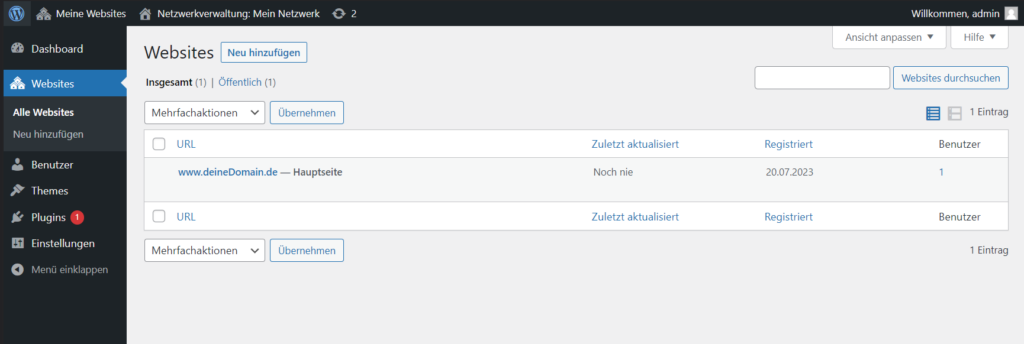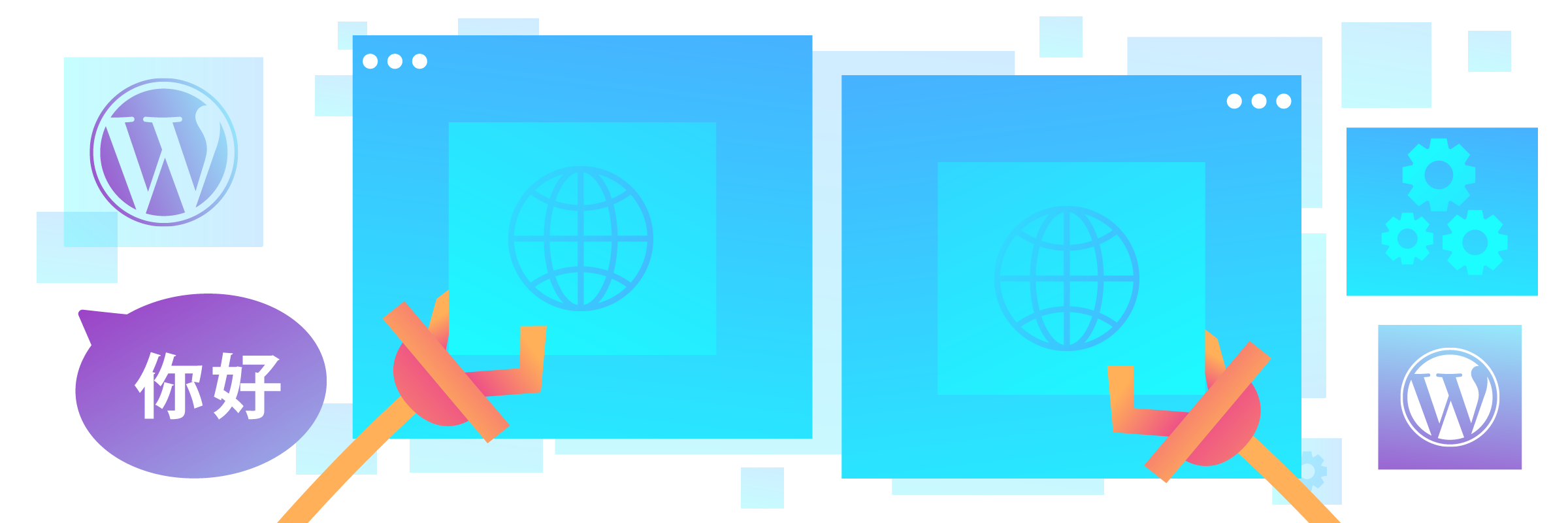Multisites sind eine effiziente Lösung, um mehrere Webseiten mit einer einzigen WordPress-Installation zu erstellen und verwalten. In diesem Artikel erfährst du, was genau das WordPress Multisite Feature ist, welche Vor- und Nachteile damit verbunden sind und wie du es einrichtest.
Was sind WordPress Multisites?
WordPress Multisite ist ein Feature von WordPress, das es ermöglicht, aus einer WordPress-Installation heraus mehrere Webseiten zu erstellen und zu pflegen. Alle Webseiten nutzen dabei die gleiche WordPress-Installation und eine erweiterte Rechte-Hierarchie, um Nutzenden Zugriff auf bestimmte Webseiten und Funktionen zu ermöglichen. Multisite wird nativ von WordPress unterstützt, muss aber zuvor eingerichtet werden.
Vor- und Nachteile von WordPress Multisites
Vorteile:
- Ressourcen- und Zeitersparnis: Einzelne WordPress-Installationen müssen nicht für jede Webseite separat eingerichtet und gewartet werden.
- Einheitliches Design und einfacheres Branding: Es können zentral definierte Themes und Plugins verwendet werden.
- User-Management: User können zentral verwaltet und zwischen den Webseiten geteilt werden.
- Einfachere Updates: Updates müssen nur für die Hauptinstallation durchgeführt werden.
Nachteile:
- eingeschränkte Individualisierungsmöglichkeiten
- Ein Ausfall kann alle Webseiten betreffen
- Geringere Flexibilität bei Plugins und Themes
- Höherer technischer Aufwand bei der Einrichtung
Wie funktioniert die Nutzenden-Verwaltung bei einer Multisite?
Mit der Installation einer WordPress Multisite positionierst du dich als Netzwerk-Administrator:in mit administrativen Rechten für jede Webseite, die dem Netzwerk angehört. Du kannst anderen Benutzenden etwa die Befugnis erteilen, eigene Webseiten zu erstellen..
Die Zugriffsrechte einer Webseiten-Administrators sind im Vergleich zu denen einer Netzwerk-Administratorin eingeschränkt. Als Netzwerk-Administrator:in kannst du Themes und Plugins zu installieren, während Webseiten-Administrator:innen diese lediglich aktivieren können, jedoch keine neuen installieren dürfen. Diese Regel trägt zur Sicherheit deines Netzwerks bei.
Ein weiteres Recht von Webseiten-Administrator:innen ist das Hinzufügen neuer Benutzer:innen. Allerdings haben die neu hinzugefügten Benutzenden nur Zugang zu den Webseiten, zu denen sie hinzugefügt wurden und nicht zum gesamten Netzwerk. Benutzerdaten werden für das gesamte Netzwerk einmalig gespeichert. Das ermöglicht es, bestehenden Benutzenden den Zugriff auf zusätzliche Webseiten zu gewähren, ohne neue Benutzerkonten erstellen zu müssen.
Was unterscheidet eine Multisite von einer Single-Site?
Neben Änderungen am Rechtesystem bringt die Multisite eine neue Ebene in die Benutzeroberfläche: Die Netzwerkverwaltung verfügt über ein eigenes administratives Dashboard.
Auch die Art und Weise, wie Multisite mit Medien und Daten umgeht, ist anders. Multisite stellt jeder Webseite des Netzwerks zusätzliche Upload-Ordner zur Verfügung. Für die Datenspeicherung erstellt die Multisite zudem zusätzliche Datenbanktabellen für jede Webseite.
Welche Domain-Strukturen sind mit Multisites möglich?
Wenn du WordPress Multisite für deine Webseite verwenden möchtest, ist die Domain-Struktur besonders wichtig. Beachte, dass nach der Einrichtung einer Multisite die Domain-Struktur nicht mehr geändert werden sollte. Denke also sorgfältig darüber nach, was für dein spezifisches Projekt am besten geeignet ist. Auch wenn technisch gesehen Änderungen möglich sind, sind diese oft komplex und können zu Fehlern führen, die schwer zu beheben sind.
Es gibt zwei Hauptmöglichkeiten, die du für deine Multisite-Installation nutzen kannst:
- Subdomains
Bei der Verwendung von Subdomains wird jede Subseite als Subdomain der Hauptdomain eingerichtet. In diesem Fall würde die URL einer Subseite so aussehen: Subseite1.deineDomain.de.
Diese Option kann nützlich sein, wenn du möchtest, dass jede Subseite als eine eigenständige Einheit wahrgenommen wird, die zwar mit der Hauptseite verbunden ist, aber dennoch eine gewisse Unabhängigkeit hat.
- Verzeichnisstruktur
Entscheidest du dich für die Verzeichnisstruktur, wird jede Subseite deiner Multisite-Installation in einem eigenen Verzeichnis unter der Hauptdomain angelegt. Zum Beispiel würde die URL einer Subseite so aussehen: www.deineDomain.de/Subseite1.
Diese Option ist besonders nützlich, wenn du eine einheitliche Domain behalten möchtest und die einzelnen Subseiten als Teile eines größeren Ganzen betrachtet werden sollen.
Einrichtung von WordPress Multisite
Voraussetzungen:
- Eine bestehende oder neue WordPress-Installation
- Zugriff auf die wp-config.php-Datei und die .htaccess-Datei deines Webservers
- (optional) Zugriff auf die Domain- und Subdomain-Einstellungen deines Hosters
- (empfohlen) Backup der WordPress-Installation
Schritte zur Einrichtung:
Schritt 1: Stelle sicher, dass die Multisite-Funktion in der wp-config.php-Datei aktiviert ist, indem du nach folgender Zeile suchst oder sie, sollte sie fehlen, einfügst:
define('WP_ALLOW_MULTISITE', true);
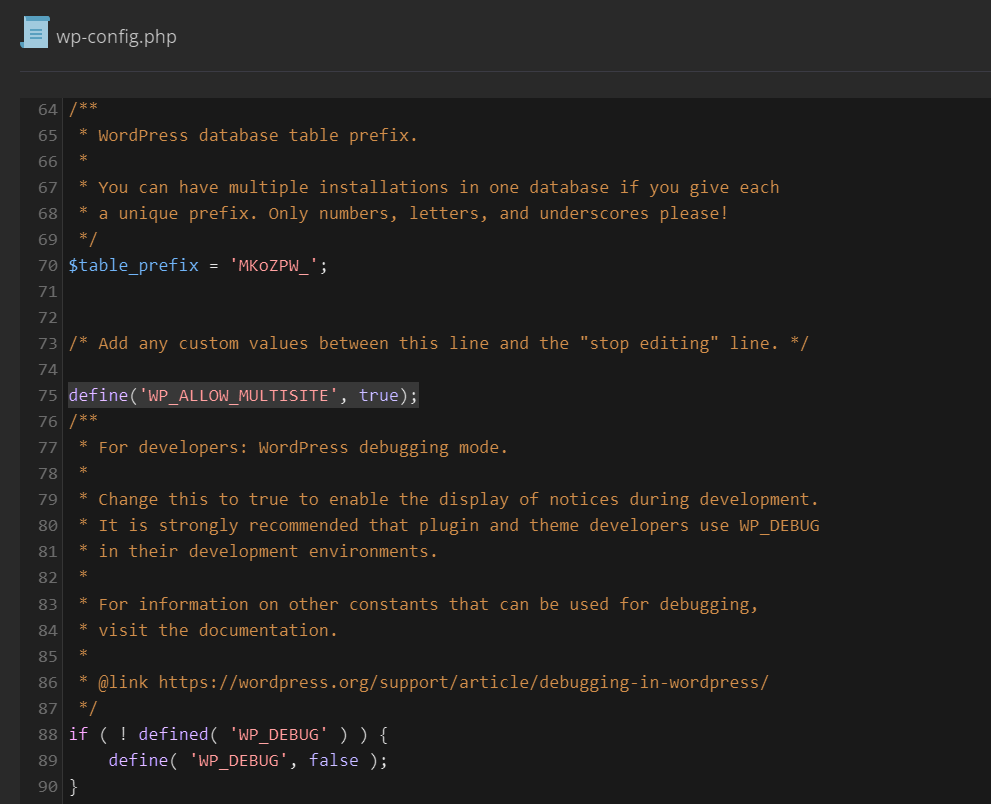
Schritt 2: Logge dich in das WordPress-Backend ein und wähle unter "Werkzeuge" --> "Netzwerkinstallation" aus.
Schritt 3: Befolge die Schritte zur Einrichtung. Du wirst aufgefordert, deine Subdomain- oder Subverzeichnis-Struktur auszuwählen und die Netzwerkdetails anzugeben.
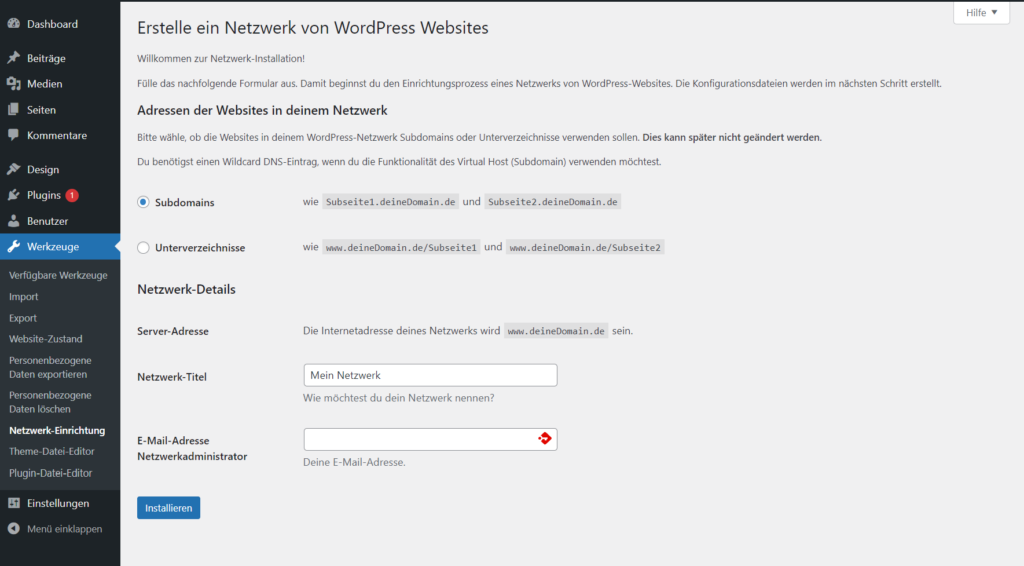
Hinweis: Solltest du dich für die Subdomain-Struktur entscheiden, benötigt deine Domain einen Wildcard-DNS-Eintrag, damit die Subseiten durch WordPress angelegt werden können. Die Einstellung muss im DNS deiner Domain erfolgen. Solltest du keinen Zugriff auf den DNS haben oder bei der Konfiguration unsicher sein, frage bei deinen Hoster nach.
Schritt 4: Füge die von WordPress bereitgestellten Code-Snippets (siehe folgenden Screenshot) zu den jeweiligen Dateien (wp-config.php und .htaccess) hinzu.
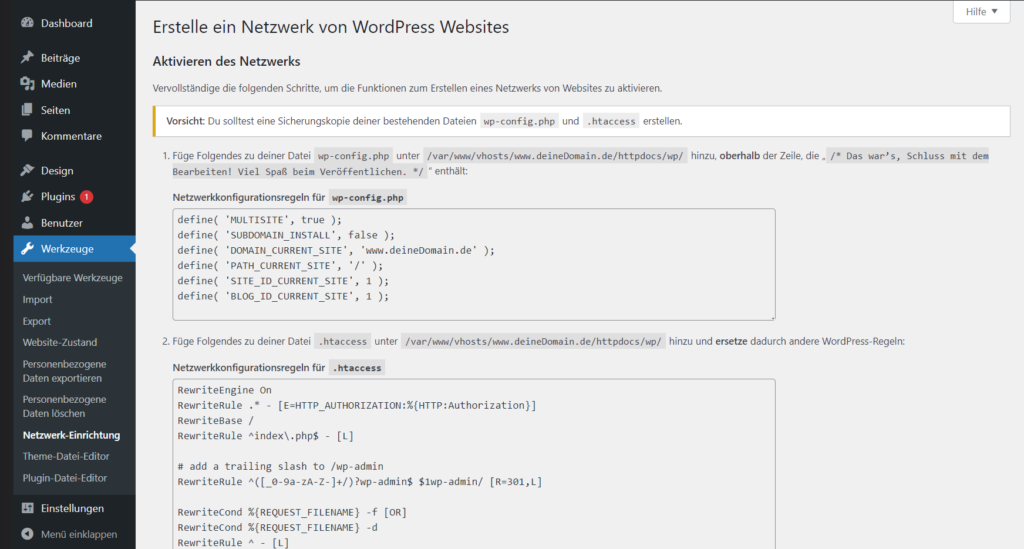
Schritt 5: Melde dich erneut im WordPress-Backend an und beginne mit der Verwaltung deiner Multisite-Installation.